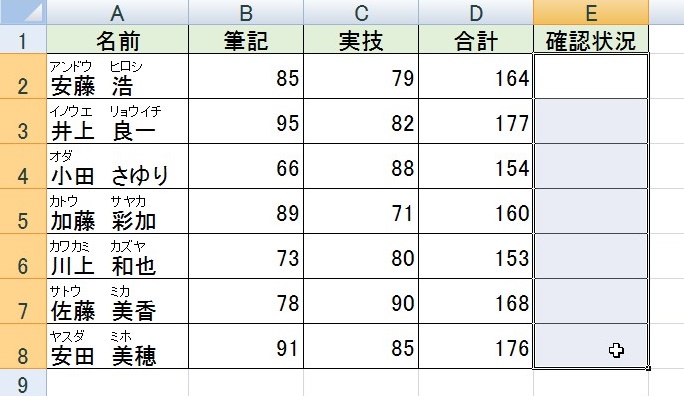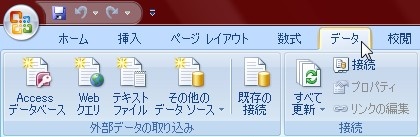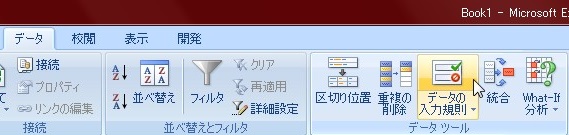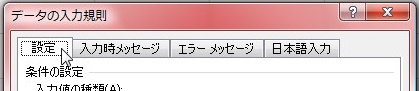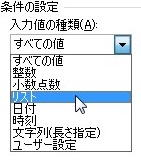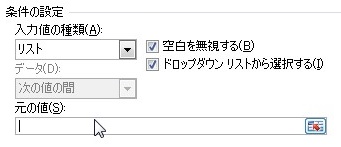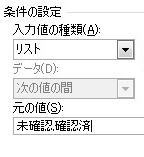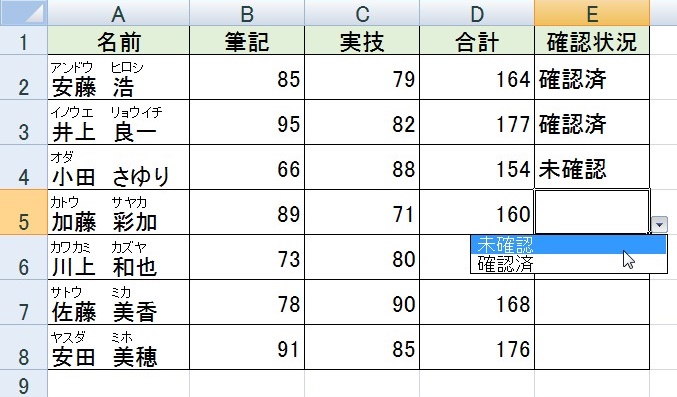【エクセル2007】プルダウンリストの作り方
 毎回決められた入力するのは
毎回決められた入力するのは
とても手間ですし、何より面倒です。
選択肢が決まっているのであれば
プルダウンリストを使えば
効率的に行うことができます。
しかし、
『プルダウンリストを作るには
どうすればいいの?』
と困っている人も多いでしょう。
そこで今回は、
「プルダウンリストの作り方」
についてご紹介していきます。
この記事の目次
プルダウンリストの作り方
それでは始めていきましょう!
プルダウンリストにしたいセル範囲をドラッグする
まずは
プルダウンリストにしたいセル範囲を
ドラッグしてください。
「データ」タブをクリックして移動する
プルダウンリストにしたいセル範囲を
ドラッグしたら、次に「データ」タブを
クリックして移動しましょう。
「データの入力規則」ボタンをクリックする
「データ」タブへ移動したら
「データツール」グループ内の
「データの入力規則」ボタンを
クリックします。
「データの入力規則」画面の「設定」タブをクリックする
「データの入力規則」ボタンを
クリックすると、「データの入力規則」画面が
表示されます。
その画面が表示されたら、「設定」タブを
クリックしてください。
(画面が表示された時に「設定」タブが
表示されていますので、省略可です)
「入力値の種類」のメニューから「リスト」をクリックする
「設定」タブをクリックしたら
「入力値の種類」欄の下矢印を
クリックしてメニューを表示させます。
表示されたメニューから
「リスト」をクリックしましょう。
「元の値」にリスト項目を入力する
「リスト」をクリックすると
「元の値」欄が表示されます。
その欄内にリスト項目となる
選択肢を入力します。
「,(半角英数字のカンマ)」を使って
リスト項目を区切りましょう。
「データの入力規則」画面の「OK」ボタンをクリックして終了
「元の値」欄へリスト項目を入力したら
「データの入力規則」画面にある
「OK」ボタンをクリックしてください。
そうすると、はじめに選んだセル範囲に
プルダウンリストを作ることができます。
まとめ
- プルダウンリストにしたいセル範囲をドラッグする
- 「データ」タブをクリックして移動する
- 「データの入力規則」ボタンをクリックする
- 「データの入力規則」画面の「設定」タブをクリックする
- 「入力値の種類」のメニューから「リスト」をクリックする
- 「元の値」にリスト項目を入力する
- 「データの入力規則」画面の「OK」ボタンをクリックして終了
お疲れ様でした。
プルダウンリストを作成することは
できましたでしょうか?
プルダウンリストを使えば、
お仕事の手間も少なくなるので
活用していきましょう。
あなたのお仕事が、つまづくことなく
進められることを心より応援しております。
■プルダウンの選択リスト以外を自由入力できるようにするには?